Руководство администратора
Введение
Руководство предназначено для пользователя с правами администратора, который может управлять проектами и пользователями, настраивать роли и права доступа, трекеры, статусы задач, последовательности действий, списки значений и др. Для этого в учетной записи администратора существует дополнительный раздел «Администрирование».
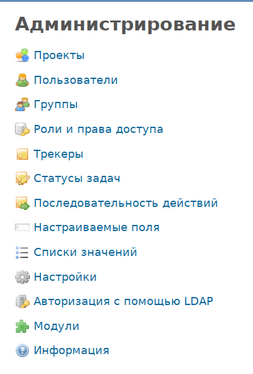
Настройка проекта
Перед началом работы необходимо добавить проект. Для этого нужно зайти в раздел «Проекты» и выбрать «Новый проект».
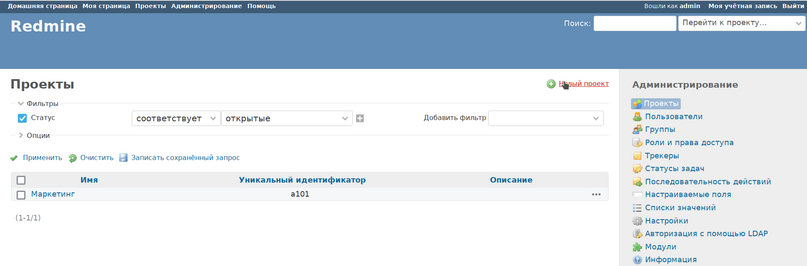
При создании проекта обязательно указываются имя и уникальный идентификатор. Последний используется внутри Redmine, его значение должно соответствовать указанному в примечании формату и быть уникальным. После сохранения проекта изменить его будет нельзя. Дополнительно можно настроить видимость проекта: если убрать галочку из чекбокса «Общедоступный», то проект будут видеть только пользователи, которым администратор предоставил доступ к нему. В блоке «Модули» можно отметить чекбоксы нужных для проекта разделов.
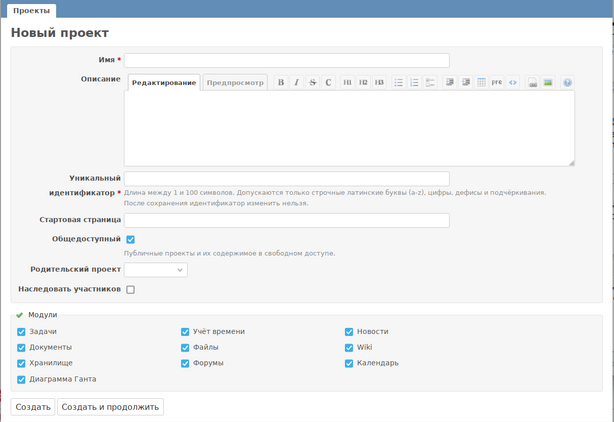
Кнопку «Создать и продолжить» можно использовать, если есть несколько проектов, которые необходимо добавить. Тогда после сохранения проекта сразу откроется форма создания нового.
Кнопку «Создать и продолжить» можно использовать, если есть несколько проектов, которые необходимо добавить. Тогда после сохранения проекта сразу откроется форма создания нового.
Добавление пользователей
Следующим шагом будет создание новых пользователей и добавление их в проект. Для этого нужно зайти в раздел «Пользователи» панели администрирования и выбрать «Новый пользователь».
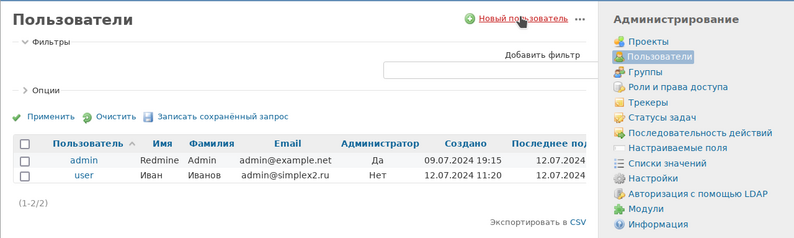
При создании пользователя нужно заполнить все обязательные поля. Чекбокс "Администратор" дает пользователю права администратора, дополнительно можно настроить уведомления и предпочтения.
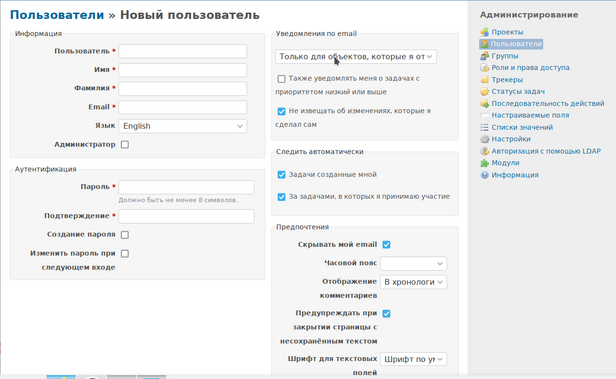
После создания профиля пользователя его можно редактировать, добавлять в проекты, а также заблокировать или удалить.
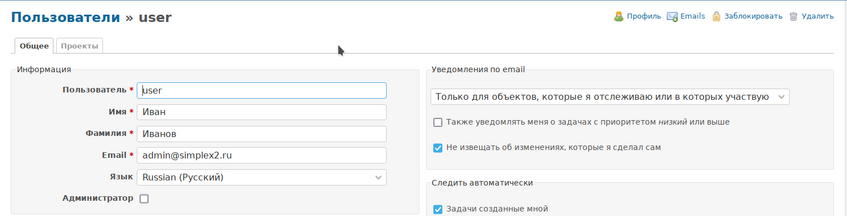
Настройка ролей и прав доступа
Перед добавлением пользователей в проект, необходимо создать роли. Они влияют на то, что могут делать пользователи в рамках проекта.
Есть две системные роли, которые используются внутри Redmine, и поэтому не могут быть удалены:
- Не участник проекта — позволяет определить для зарегистрированного пользователя права доступа на проект, участником которого он не является.
- Аноним — позволяет определить права доступа на проект для анонимного пользователя.
Для создания новой роли нужно зайти в раздел «Роли и права доступа» панели администрирования и выбрать «Новая роль».
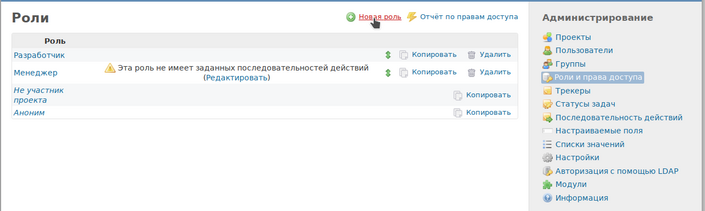
При создании роли нужно указать название, параметры, а также настроить права доступа к проектам и их отдельным модулям, таким как форумы, календарь, документы, файлы, диаграмма Ганта, задачи, новости, хранилище, учет времени и wiki.
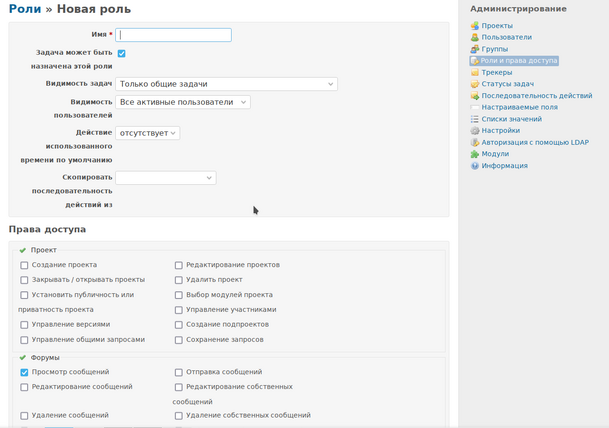
По умолчанию существуют следующие роли:
- Менеджер
- Разработчик
- Генератор отчетов
После создания ролей их можно назначать пользователям при добавлении в проект. Для этого нужно выбрать пользователя, перейти на вкладку «Проекты» и выбрать «Добавить проекты».
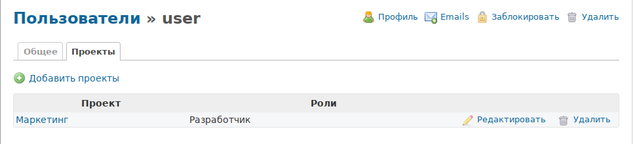
Откроется окошко, в котором можно выбрать проект и указать одну или несколько ролей.
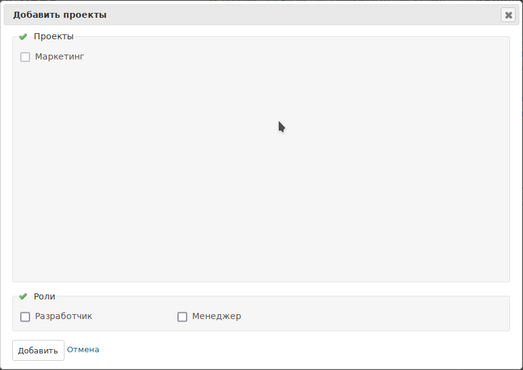
Настройка параметров задач
1) Трекеры
После добавления проектов и пользователей остается настроить задачи, а именно добавить трекеры (виды задач), статусы, последовательность действий и списки значений.
Для добавления трекеров нужно перейти в раздел «Трекеры» и выбрать «Новый трекер».
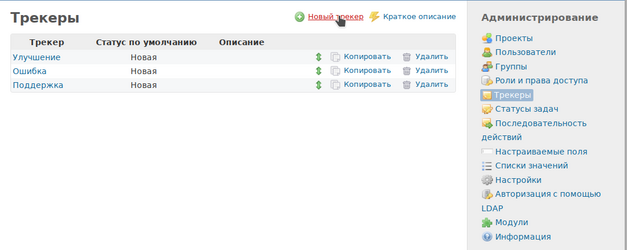
Обычно создаются трекеры по типу «ошибка», «улучшение», «поддержка» и т.п. При создании трекера нужно указать имя, отметить поля, которые он будет содержать, и выбрать проекты, в которых можно будет создавать задачи с данным трекером.
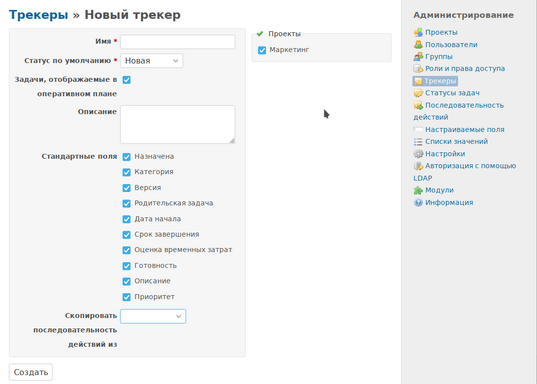
2) Статусы
После этого нужно добавить статусы задач. Стандартными статусами являются:
- Новая
- В работе
- Решена
- Обратная связь
- Отклонена
- Закрыта
Для добавления статусов нужно в разделе «Статусы задач» выбрать «Новый статус».
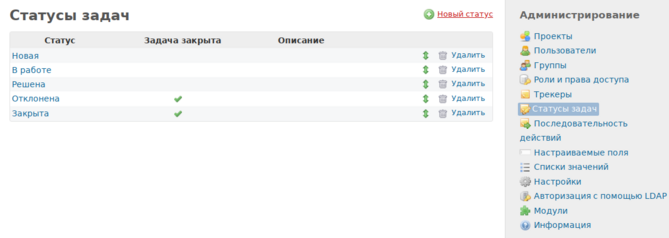
Указывается название статуса и отмечается, закрыта ли задача в этом статусе (например для статусов «закрыта» и «отклонена»).
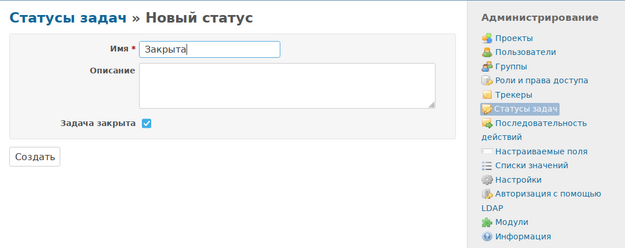
3) Последовательность действий
Далее нужно настроить последовательность действий в одноименном разделе. В нем указываются, какие разрешены переходы между статусами для разных ролей и трекеров. Например менеджер может отклонять и закрывать задачи, а разработчик нет. Также можно указать права на изменение различных полей задач.
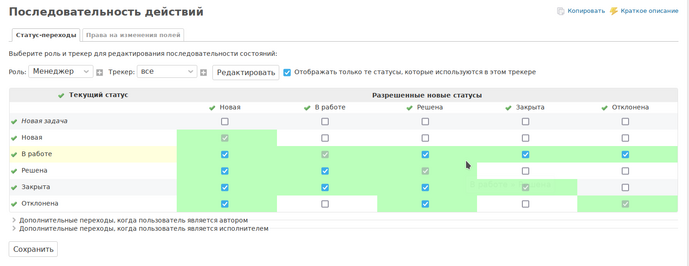
4) Списки значений
В разделе «Списки значений» можно добавить значения для некоторых полей задач, например для приоритета и видов деятельности в трудозатратах. Также можно указать значения по умолчанию, которые будут заполняться автоматически.
После выполнения всех указанных настроек можно полноценно работать в Redmine и назначать задачи пользователям.